Как исправить проблему обнаружения наложения экрана на Android
Опубликовано: 2022-06-23Если вы также неоднократно сталкиваетесь с ошибкой обнаружения наложения экрана на своем устройстве Android, вам следует воспользоваться перечисленными ниже и объясненными простыми способами, чтобы сразу избавиться от ошибки.
Android, как и любая другая операционная система, предлагает пользователям множество функций. Эти функции и функции являются ядром, которое отличает одну ОС от другой. Хотя эти атрибуты призваны облегчить вам задачу, они также могут стать угрозой.
Одной из таких угроз на устройствах Android является обнаруженная ошибка наложения экрана. Вы могли столкнуться с ошибкой на своем Android-устройстве с Android Marshmallow или выше по разным причинам. Эта ошибка мешает вашей работе и запрещает вам доступ к любому приложению или сервису. Но эту ошибку можно легко устранить.
Однако, прежде чем мы рассмотрим, как удалить ошибку. Давайте получим больше информации о разрешениях наложения экрана Android.
Что такое наложение экрана?
Как следует из названия, разрешения на наложение экрана связаны с настройками наложения для приложения. Они определяют работу и внешний вид одного приложения по сравнению с другим. Вы можете найти эту функцию в таких приложениях, как Whatsapp, когда вы можете ответить человеку, открыв чат в маленьком окне. Эта функция очень осуществима и позволяет вам быстро выполнять задачи.
Процедура исправления наложения экрана, обнаруженного на Android
Процедура исправления обнаруженного наложения экрана износа Android очень проста. Вы можете выполнить приведенные ниже шаги, чтобы узнать, как исправить ошибку:
- Откройте настройки своих Android-устройств.
- Теперь найдите настройки под названием « Приложения», «Приложения и уведомления» или любые другие подобные, позволяющие изменять настройки приложений.
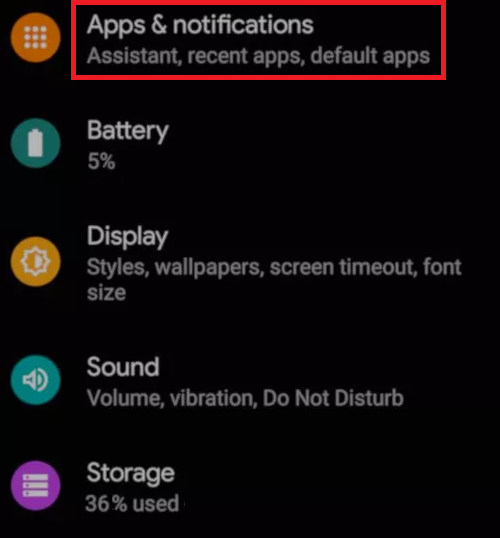
- В настройках приложения нажмите « Дисплей» над другими параметрами приложения .
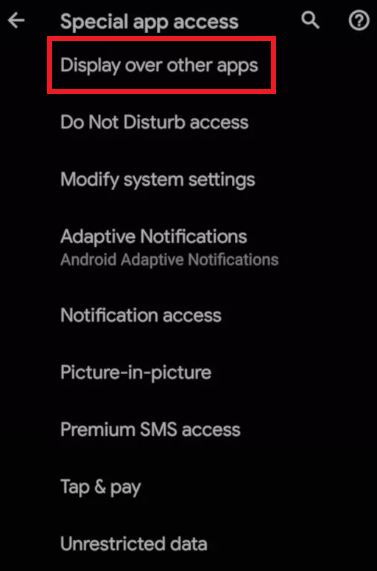
- Если вы считаете, что конкретное приложение сталкивается с проблемами, связанными с обнаружением экрана оверлея, вам нужно отключить его , чтобы избавиться от ошибки, или установить для разрешений приложения значение « Нет ».
В качестве альтернативы, если вы не можете найти и отключить или включить наложение экрана, используя описанный выше метод. Вы также можете воспользоваться помощью показанного ниже:
- Откройте настройки вашего телефона Android.
- Теперь нажмите на строку поиска в верхней части настроек, введите draw или display .
- Вы можете увидеть результаты таких настроек, как «Рисовать поверх других приложений » или «Отображать поверх других приложений» . Нажмите на то же самое, чтобы продолжить.
- Теперь вы увидите список приложений. В том же списке либо отключите все приложения, а затем включите их одно за другим, чтобы увидеть, какое из них вызывает проблемы, или установите для параметров приложения значение « Нет ». В качестве альтернативы, если вы уже знаете, какое приложение вызывает проблему, отключите его.
Если вы не можете найти соответствующие настройки для разрешений наложения экрана и вам интересно, где находится наложение экрана. Вы можете воспользоваться помощью следующих разделов, в которых показаны процедуры открытия настроек наложения на различных устройствах и операционных системах.
Читайте также: Как решить, что оверлей Discord не работает на ПК с Windows
Как исправить ошибку «Обнаружено наложение экрана» на Android Nougat или Marshmallow?
Воспользуйтесь приведенными ниже инструкциями, чтобы найти и получить доступ к разрешениям наложения экрана Android на Android Nougat или Marshmallow.
- Откройте Настройки вашего устройства.
- Прокрутите вниз, чтобы найти Приложения , и нажмите на них.
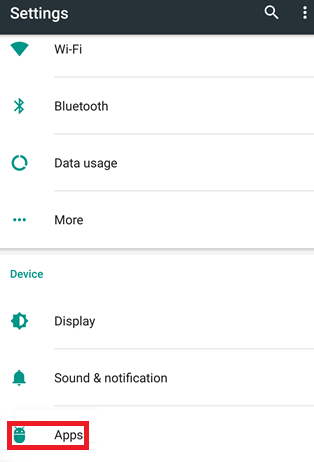
- В верхней части экрана вы увидите значок настроек или шестеренки . Коснитесь значка шестеренки.
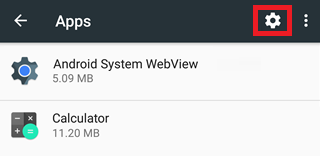
- В разделе « Дополнительные настройки » вам нужно нажать на мнение под названием « Специальный доступ ».
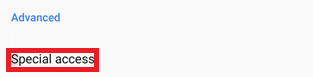
- Продолжайте прокручивать окно «Специальный доступ», чтобы найти « Рисовать поверх других приложений ».
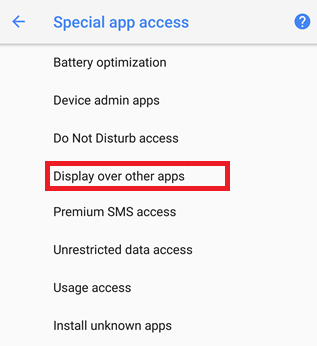
- Вы найдете список приложений. Нажмите на приложения, создающие ошибки для вашего устройства, и установите для настроек значение « Нет ».
Читайте также: Как изменить IP-адрес на Android-устройстве

Как исправить ошибку «Обнаружено наложение экрана» на Android Oreo?
Используйте приведенный ниже набор шагов, чтобы исправить ошибку обнаружения наложения экрана износа Android на устройствах Android с Android Oreo:
- Откройте настройки устройства.
- Прокрутите вниз, чтобы найти и коснуться Приложения и уведомления.
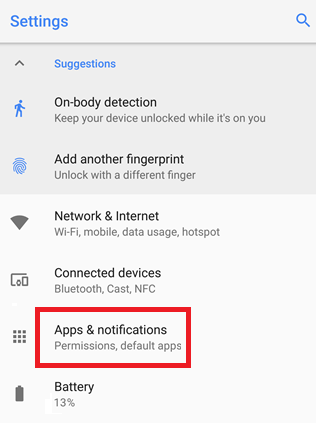
- Разверните категорию Дополнительные параметры .
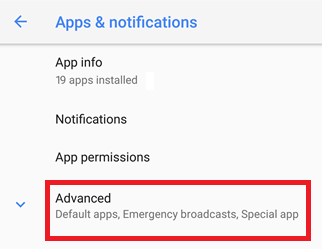
- Нажмите на опцию Доступ к специальному приложению .
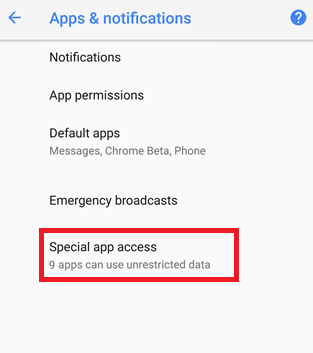
- Прокрутив экран вниз, вы найдете настройки отображения поверх других приложений . Нажмите на то же самое, чтобы продолжить.
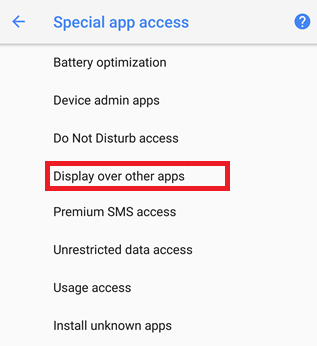
- В списке приложений нажмите на отдельные приложения, вызывающие проблемы, и установите для параметров значение Нет .
Читайте также: Как использовать FaceTime на Android
Как исправить ошибку «Обнаружено наложение экрана» на Samsung Android?
Теперь мы рассмотрим процедуру исправления ошибок разрешений наложения экрана Android на устройствах Samsung.
- Откройте настройки устройства.
- Найдите категорию « Приложения » в настройках устройства.
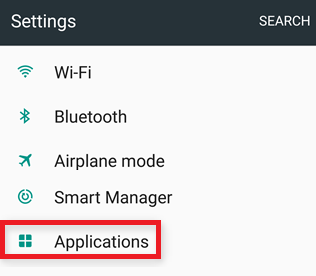
- Нажмите на опцию под названием « Диспетчер приложений ».
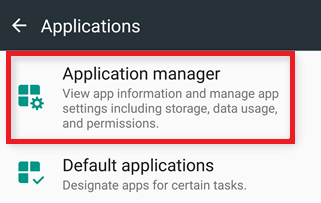
- Теперь над списком приложений нажмите на опцию « Дополнительно ».
- Нажмите на настройки, которые изменяют приложения, которые могут отображаться вверху .
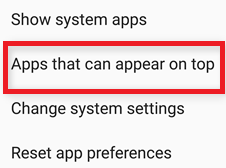
- В списке приложений отключите приложения , вызывающие ошибку.
Как исправить ошибку «Обнаружено наложение экрана» на LG Android?
Наконец, мы предложили вам шаги по исправлению и включению ошибок, связанных с наложением экрана на устройствах LG.
- Откройте настройки устройства для LG Android.
- Найдите категорию приложений в настройках.
- В верхней части списка приложений нажмите на три точки , чтобы получить доступ к дополнительным параметрам.
- Вам нужно нажать « Настроить приложения », чтобы продолжить.
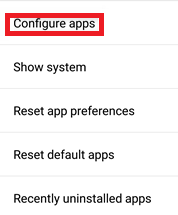
- В дополнительных настройках устройства вы найдете параметр « Рисовать поверх других приложений ». Нажмите на нее.
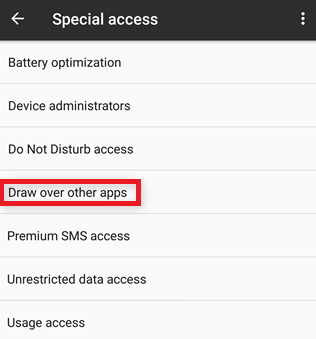
- Пользовательский интерфейс приведет вас к списку приложений. Нажмите на нужные приложения и установите для параметров значение Нет .
Читайте также: Лучшие приложения для взлома WiFi на Android
Ошибка обнаружения наложения экрана на Android: исправлено
Итак, выше приведены некоторые из самых простых способов исправить обнаруженные ошибки наложения экрана на всех устройствах Android. Мы надеемся, что после точного выполнения указанных шагов вы больше не столкнетесь с ошибкой. Однако, если проблема не устранена, не стесняйтесь обращаться к нам, используя раздел комментариев ниже. Мы предоставим вам индивидуальные решения, насколько это возможно.
Кроме того, расскажите нам о своем обзоре этого руководства. Мы также ценим ваши предложения. Подпишитесь на информационный бюллетень нашего блога и получайте мгновенные обновления, чтобы получать больше таких интересных и полезных статей.
